Windows 10 Spring Creators Update je sada dostupan globalno. Korisnici mogu preuzeti Spring Creators Update putem Windows Update opcije, ali imajte na umu da može proći određeno vreme dok ažuriranje ne stigne do svih. Vreme isporuke ažuriranja zavisi od vašeg uobičajenog rasporeda primanja ažuriranja. Na primer, ako ste poslednje veliko ažuriranje funkcija primili tek nekoliko meseci nakon objave, verovatno će i ovo ažuriranje pratiti sličan tempo.
Windows Update
Da biste proverili da li je ažuriranje dostupno, otvorite aplikaciju Podešavanja, zatim idite na odeljak Ažuriranje i bezbednost. U okviru kartice Windows Update, proverite ima li novih ažuriranja. Velika je verovatnoća da je novo ažuriranje spremno ili da je već preuzeto i čeka instalaciju. Ako je to slučaj, sve što je potrebno je da pritisnete dugme „Instaliraj odmah“. Instalacija može trajati od trideset minuta do dva sata.
Pre nego što se odlučite za preuzimanje Spring Creators Update putem Windows Update-a, savetujemo da pogledate naš članak o pripremi vašeg sistema za veliku nadogradnju funkcija.
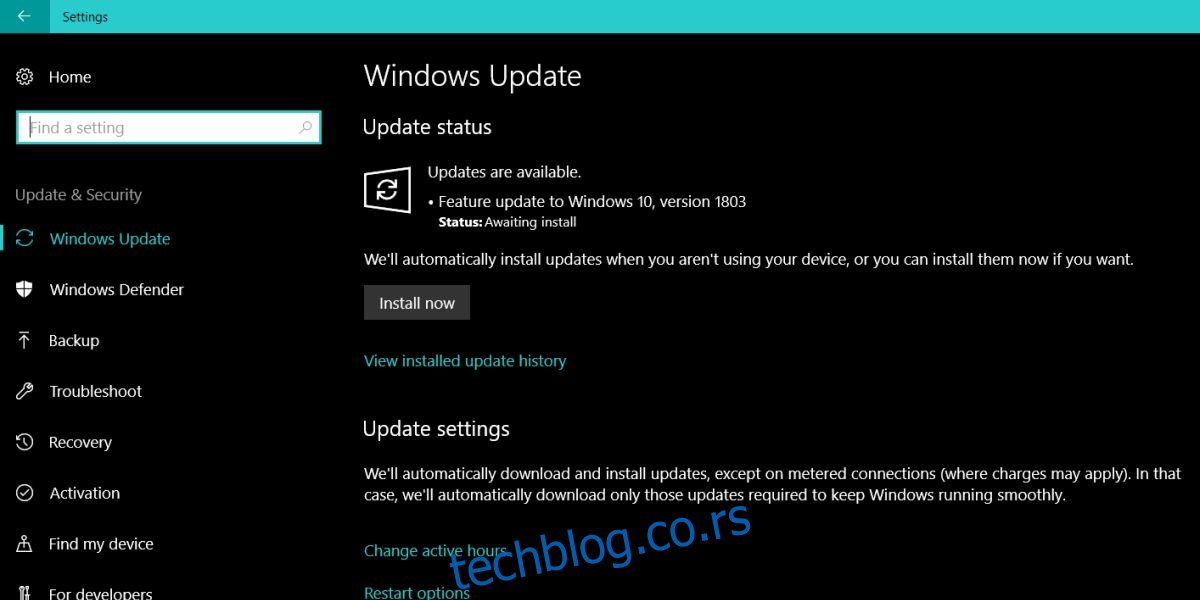
Alat za kreiranje medija
Ukoliko želite da odmah dobijete Spring Creators Update i ne želite da čekate da vam ga Microsoft isporuči, možete prinudno pokrenuti ažuriranje. Sve što vam treba je alatka za kreiranje medija, a ovog puta je Microsoft bio dosledan u načinu izdavanja Spring Creators Update-a putem ove alatke.
Kod prethodnih ažuriranja funkcija, Media Creation Tool EXE fajl je i dalje nosio naziv Media Creation Tool. Jedini način da se sazna koji će Windows 10 Build biti preuzet je bio provera verzije aplikacije. Međutim, ovaj put, kada preuzmete alatku, ona će biti sačuvana pod imenom mediacreationtool1803.exe.
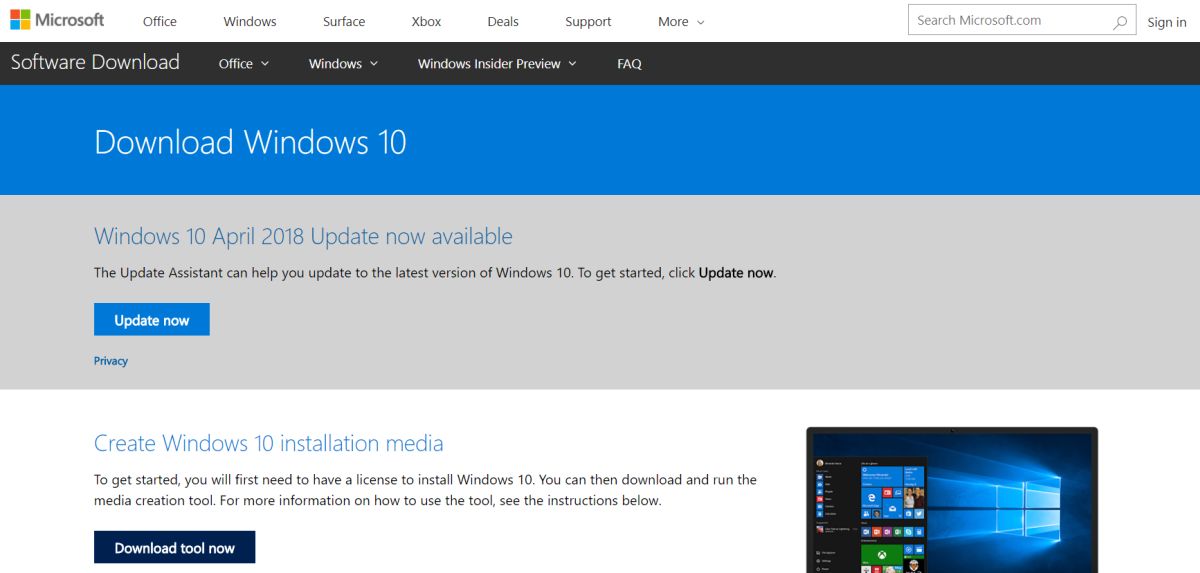
Jednostavno je potrebno da preuzmete alatku i koristite je za ažuriranje vašeg trenutnog računara na Spring Creators Update. Alat će ažurirati postojeću instalaciju, ali takođe ga možete koristiti za čistu instalaciju operativnog sistema.
Obavezno odaberite odgovarajuću verziju i tip arhitekture prilikom preuzimanja Spring Creators Update-a pomoću ovog alata. Ako koristite 32-bitnu verziju, nećete moći da ažurirate na sledeću verziju ako ste preuzeli 64-bitnu verziju. Slično tome, proverite da ste preuzeli pravo izdanje, tj. Home ili Professional.
Kada ažurirate pomoću alatke za kreiranje medija, sve vaše aplikacije i fajlovi ostaju netaknuti. U oba tipa ažuriranja, fascikla Windows.old će biti kreirana na vašem Windows disku (najčešće C disk). Ona će vam omogućiti da se vratite na prethodnu verziju u roku od 30 dana, stoga je nemojte brisati dok ne budete sigurni da novo ažuriranje radi bez problema.